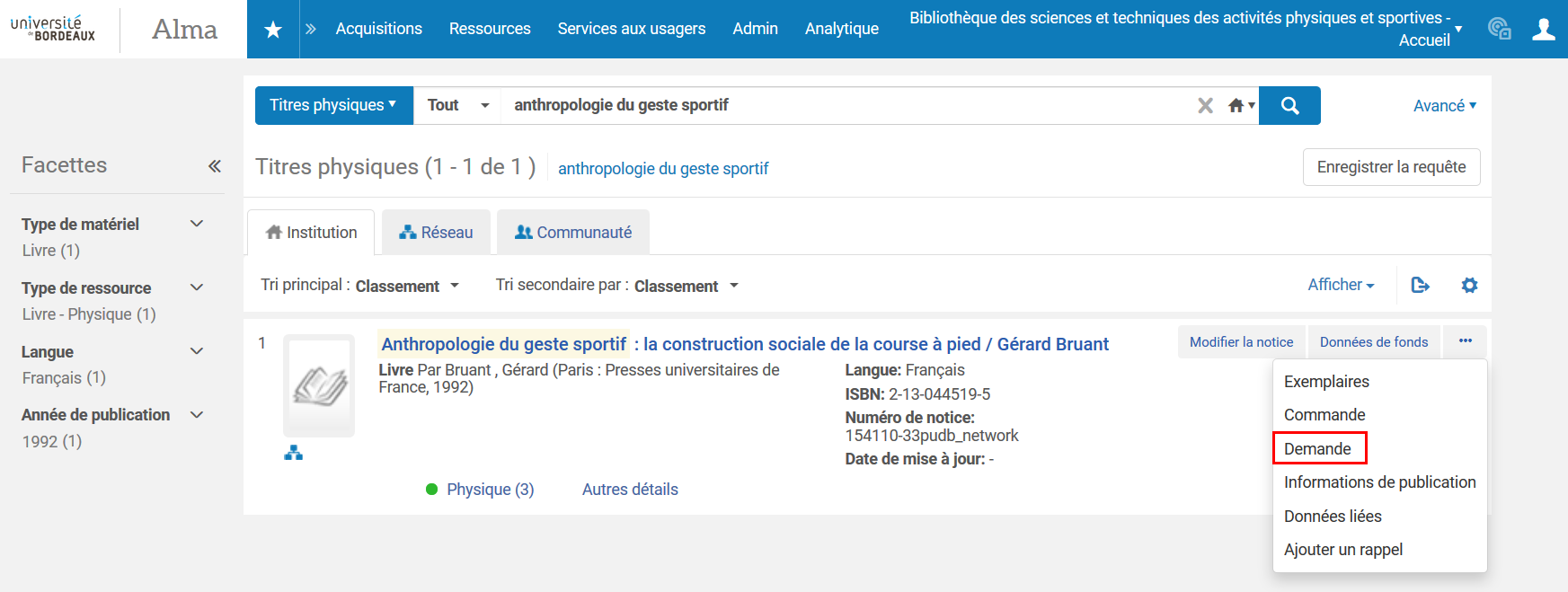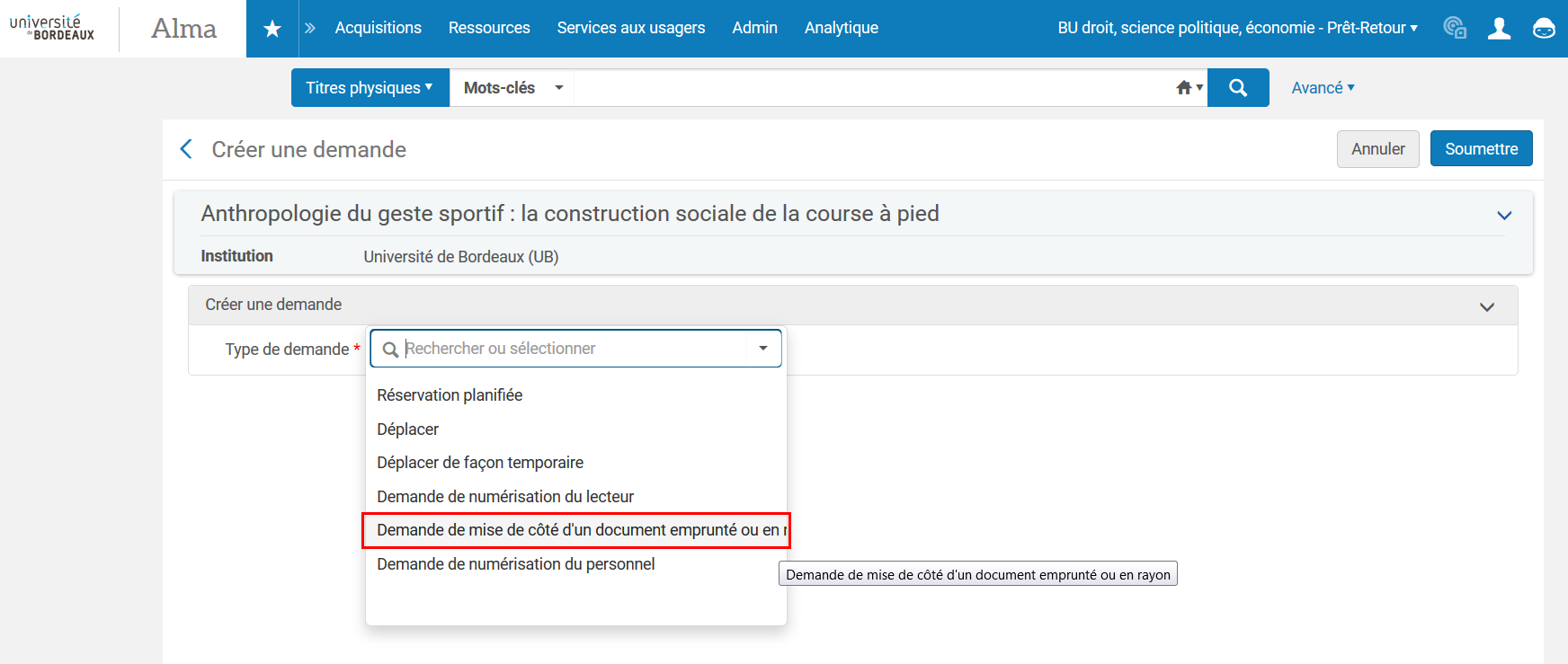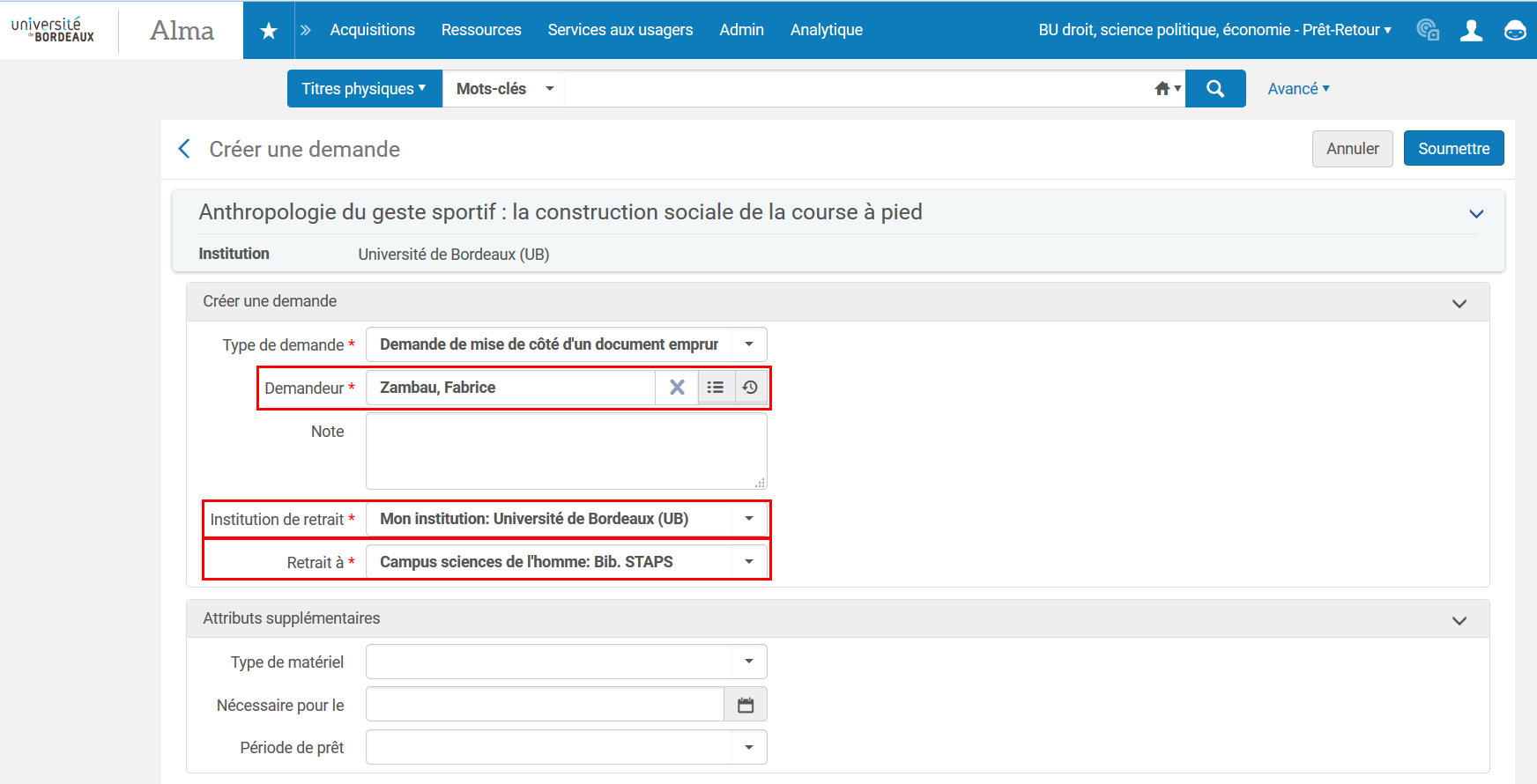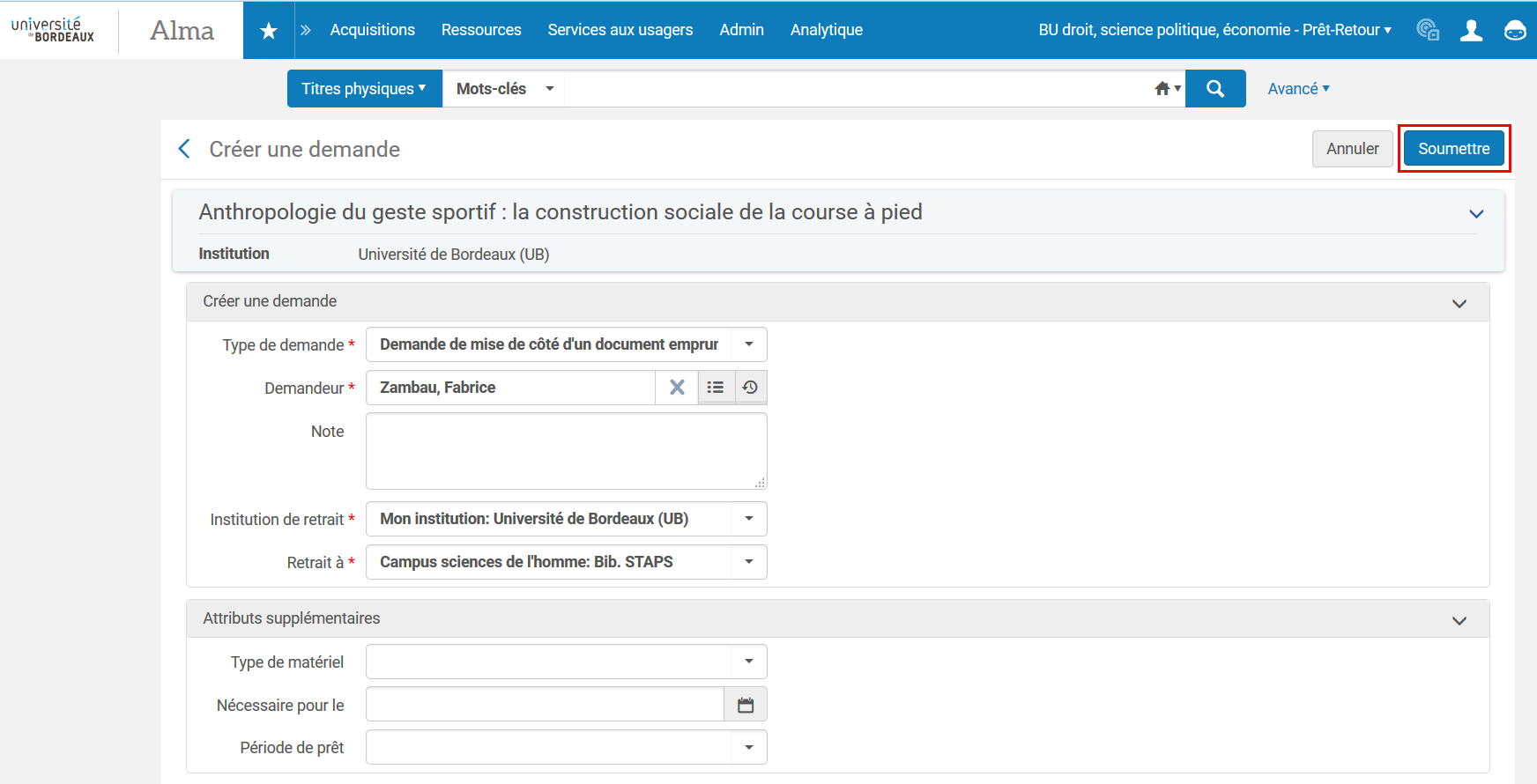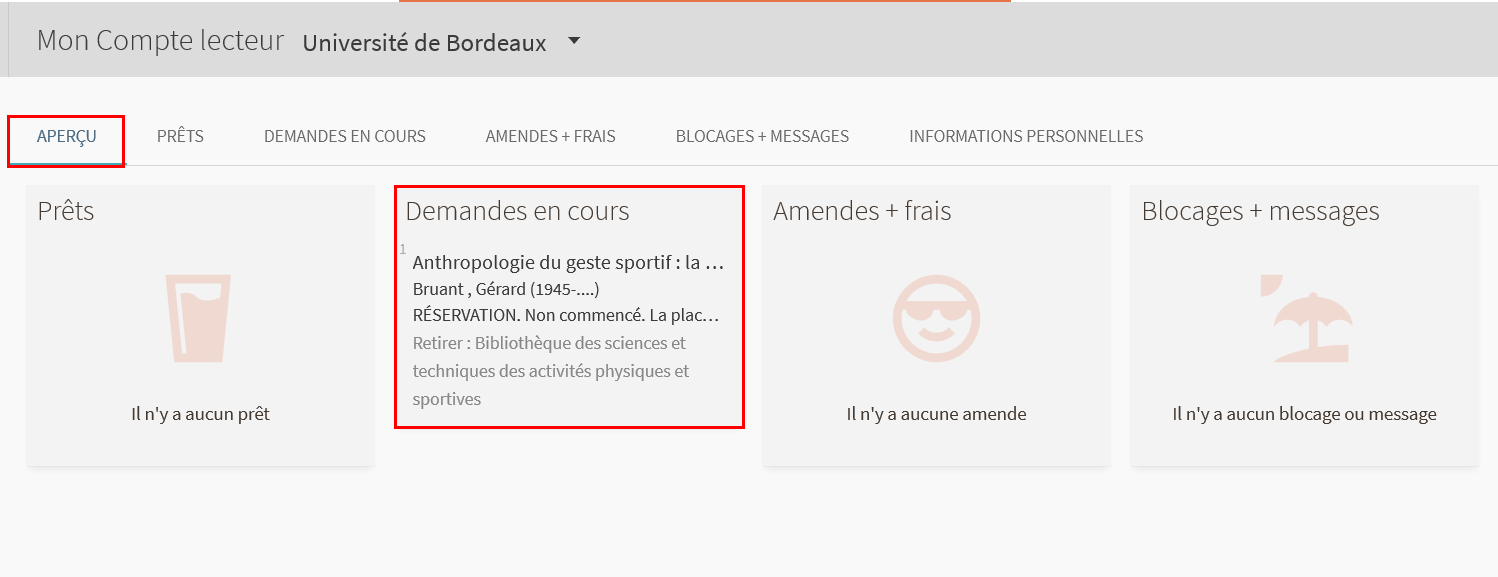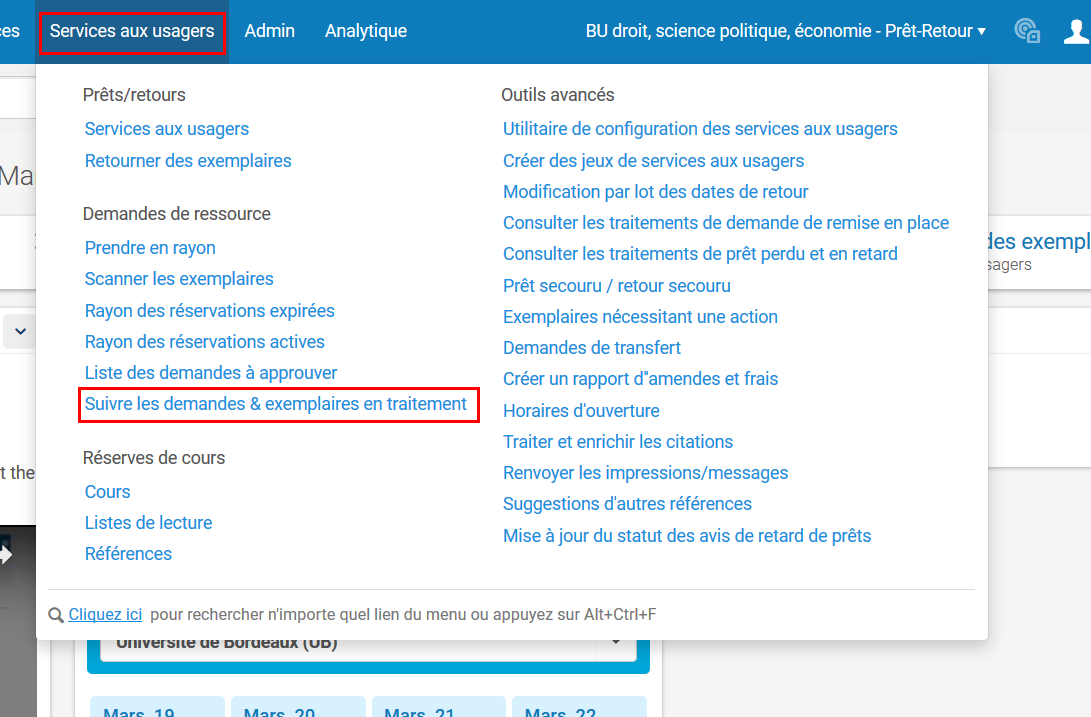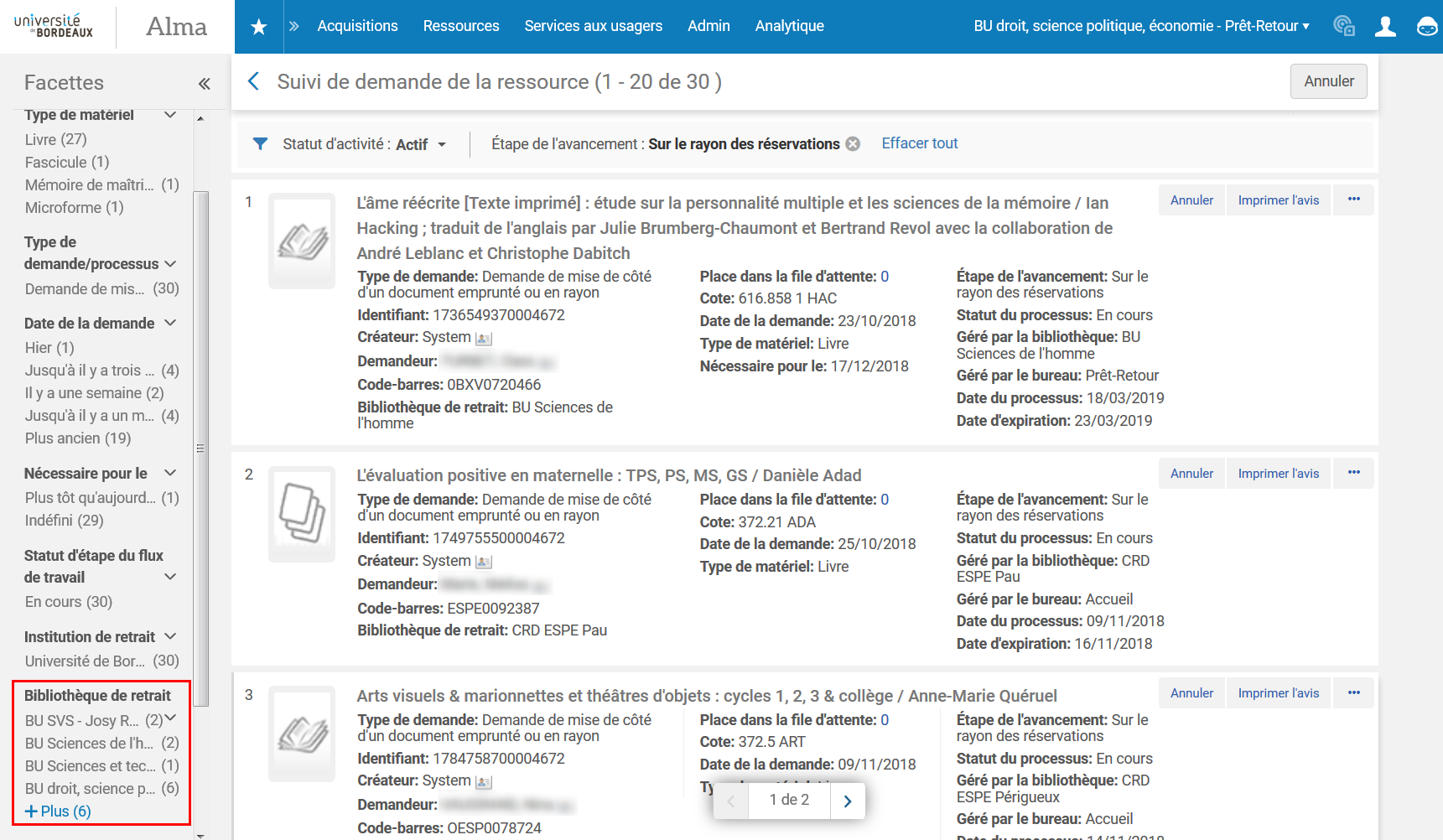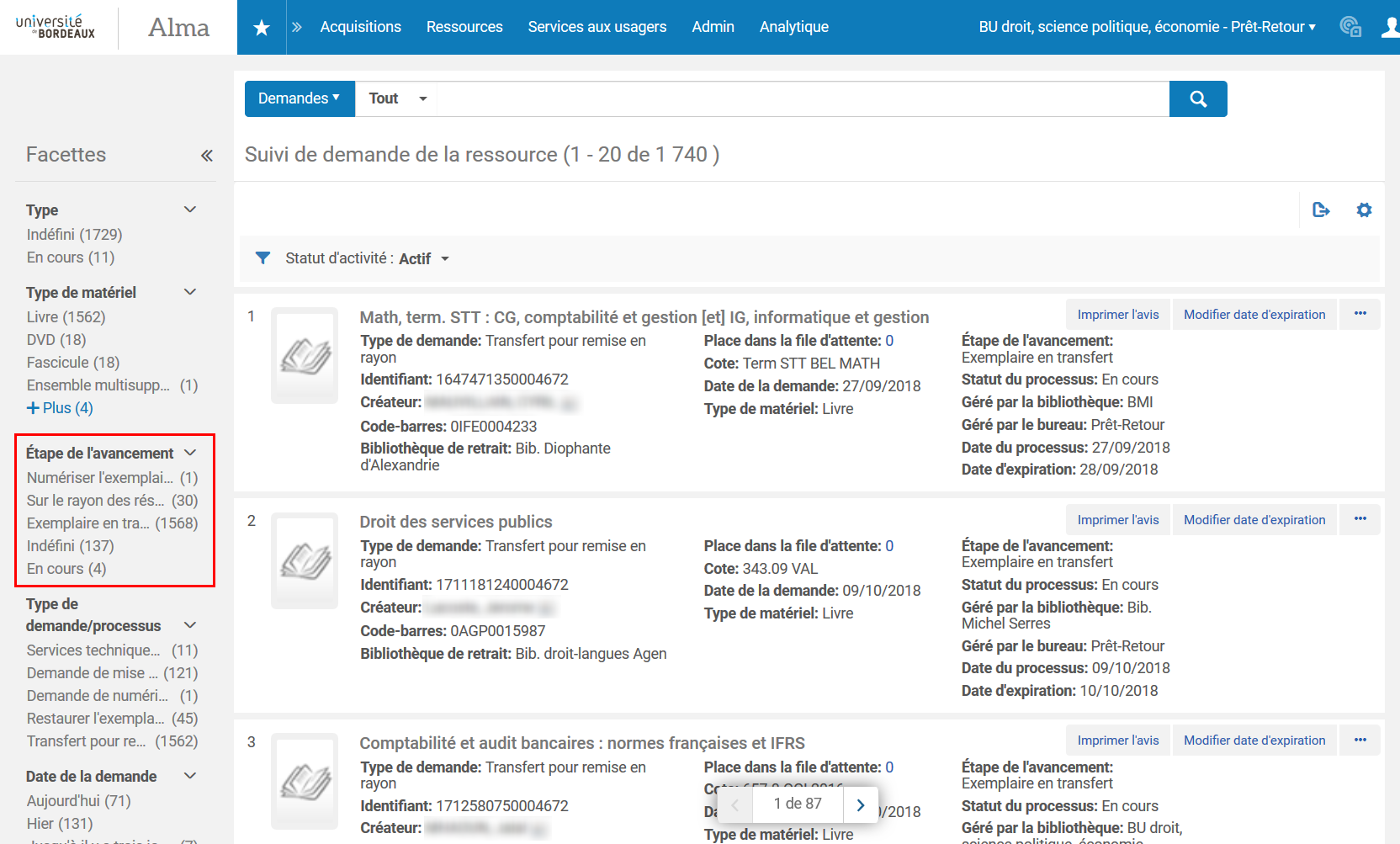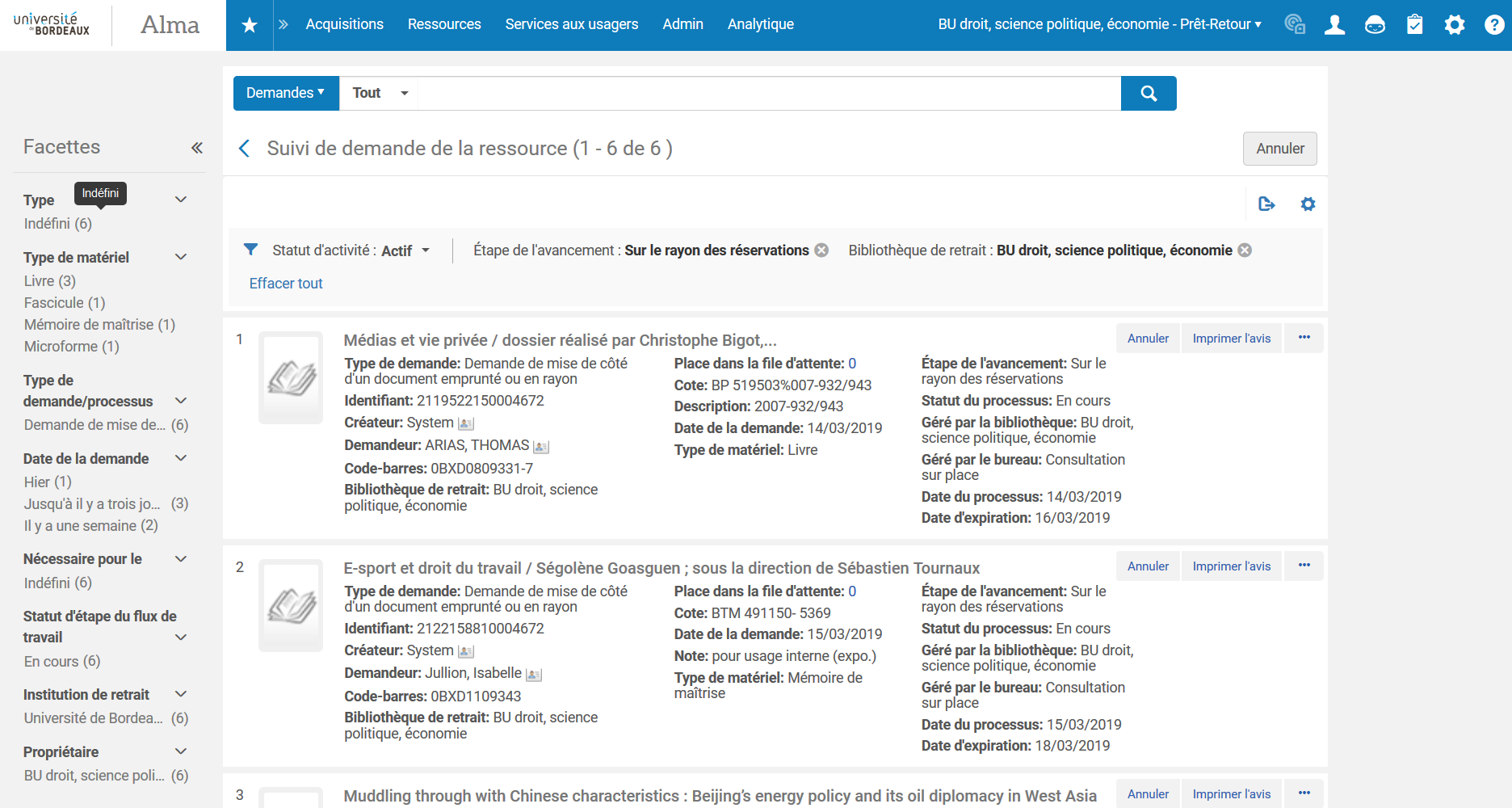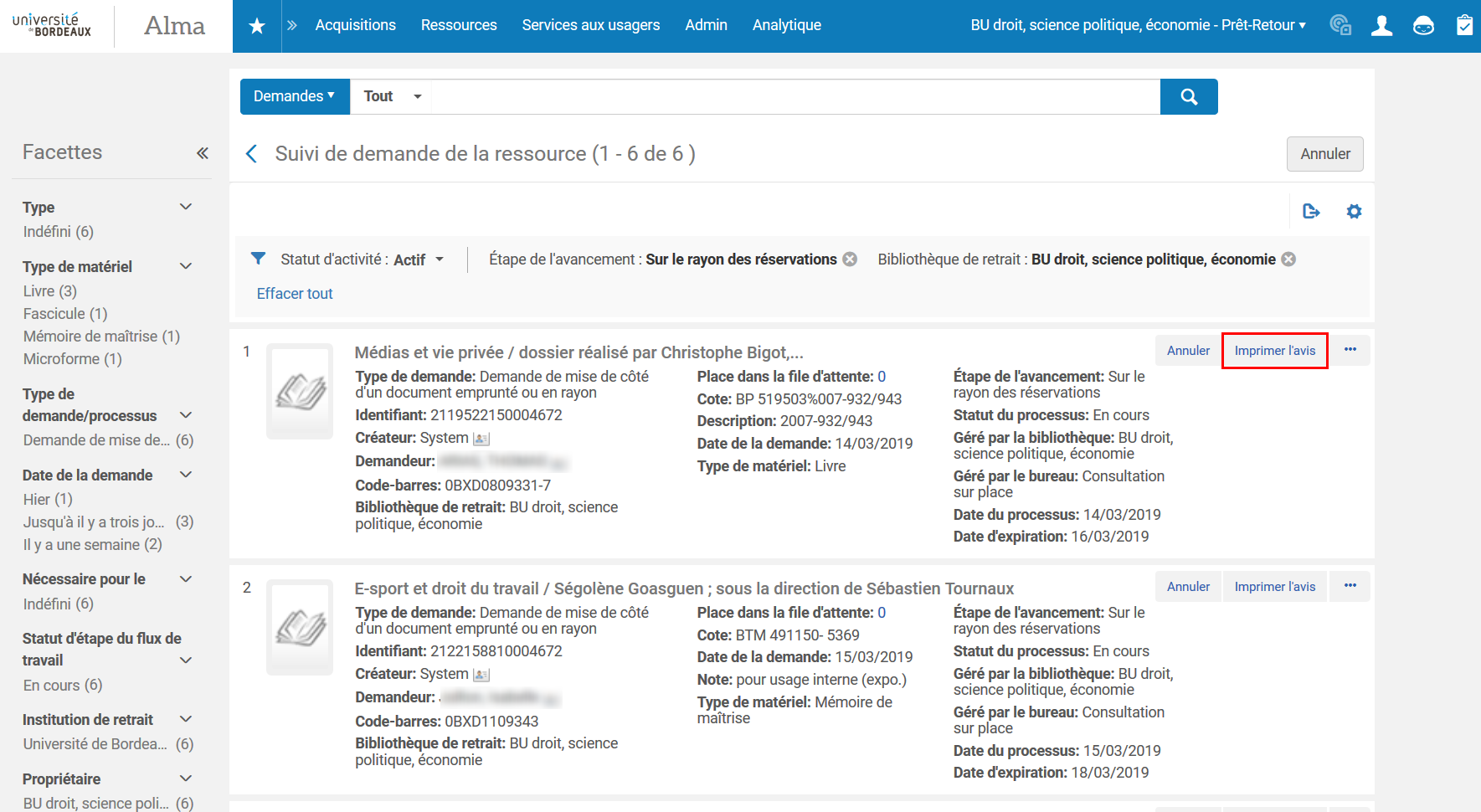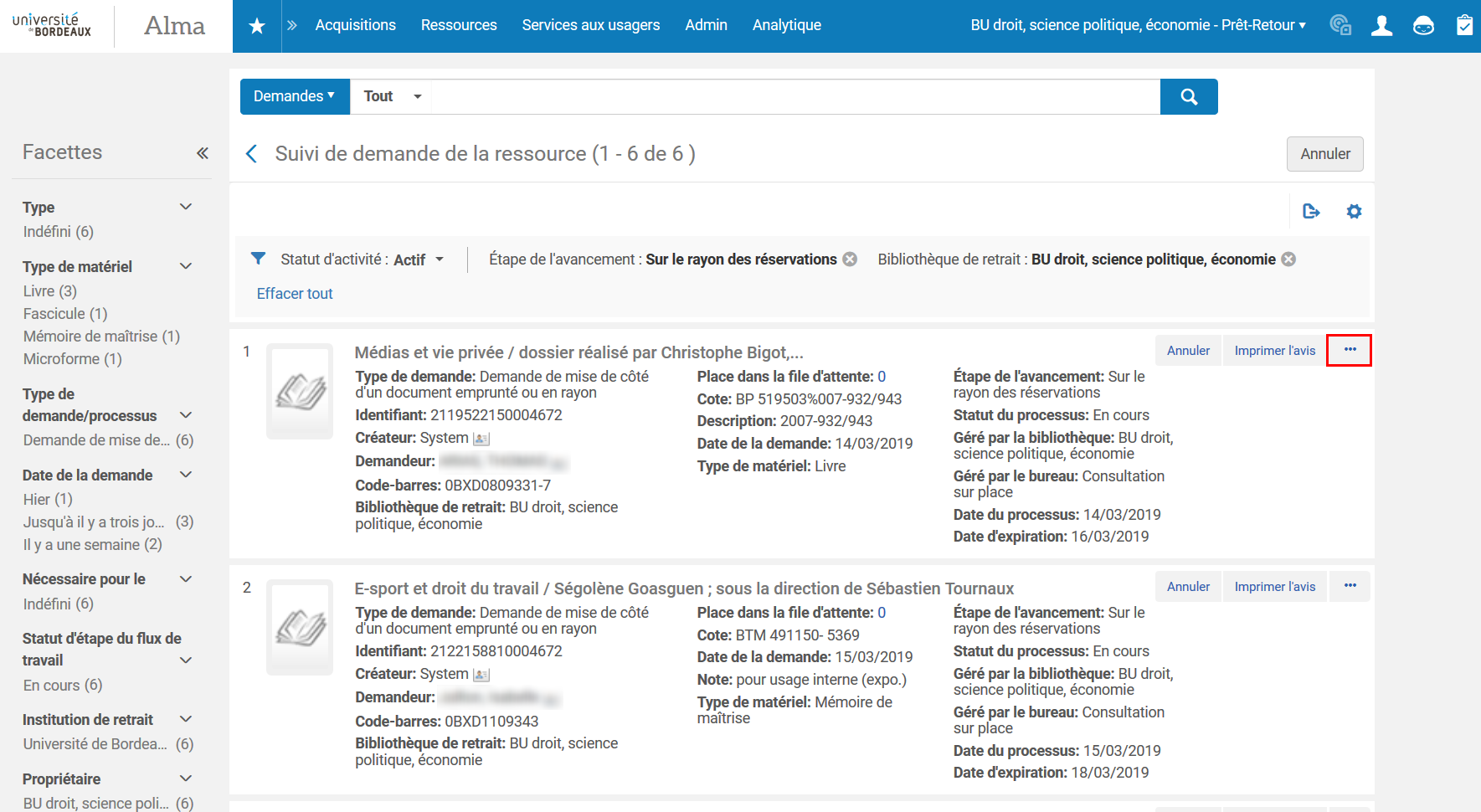Attention ! Lorsqu’un lecteur se présente dans une bibliothèque pour demander la réservation d’un document déjà emprunté, il est préférable de l’accompagner dans l’utilisation de ce service depuis la catalogue Babord+ afin qu’il s’approprie cette fonctionnalité. Consulter la procédure : Réserver un document depuis Babord+
Faire une demande de réservation
Commencer par rechercher le document que le lecteur souhaite réserver.
Effectuer une recherche sur le périmètre « Titres physiques » :

Note : Cette recherche va permettre de formuler la demande sur l’ensemble des exemplaires liés à cette notice et non sur un exemplaire en particulier. Le lecteur pourra ainsi bénéficier du premier exemplaire qui sera rendu.
Depuis la page de résultats, sur les références du document correspondant à la recherche, cliquer sur le bouton « Demande » :
Une nouvelle page s’ouvre avec un formulaire. Il faut commencer par renseigner le « Type de demande « . Ce formulaire étant dédié à tous les types de demandes dans Alma, dans le cadre d’une demande de réservation, choisir « Demande de mise de côté d’un document emprunté ou en rayon » » :
On accède alors au reste du formulaire à remplir :
Les champs obligatoires sont ceux suivis d’une * à savoir :
- Demandeur : cela correspond au lecteur qui souhaite faire la réservation.
- Retrait à : Après avoir renseigné l’institution, on renseignera la bibliothèque où sera retiré le document.
Pour finaliser la demande, cliquer sur le bouton « Soumettre » :
La demande apparaît sur le compte du lecteur dans Babord+ et il peut suivre son traitement et voir sa place dans la file d’attente :
La demande apparaît également dans l’onglet « Demandes » de la fiche du lecteur dans Alma avec des indications sur son traitement.
Imprimer une demande de réservation
Dans le cas où l’avis de réservation ne serait pas imprimé automatiquement, il est toujours possible de l’éditer depuis Alma.
Dans le menu « Services aux usagers » de la barre de navigation principale d’Alma, choisir « Suivre les demandes & exemplaires en traitement » :
Sur la page suivante, faire un premier tri à l’aide de la facette « Bibliothèque de retrait » afin de choisir son établissement :
Puis faire un nouveau tri parmi les demandes en cours à l’aide de la facette « Étape de l’avancement » en choisissant « Sur le rayon des réservations » :
On obtient alors la liste des demandes de réservation sur des documents de votre bibliothèque :
Il faut s’assurer que l’imprimante soit allumée et pas en veille.
Identifier le document pour lequel on veut éditer une réservation et cliquer sur « Imprimer l’avis » :
Et si l’option d’impression n’apparaît, cliquer sur le bouton ![]() pour voir les actions supplémentaires et faire apparaître « Imprimer l’avis » :
pour voir les actions supplémentaires et faire apparaître « Imprimer l’avis » :
Date de publication
Mis à jour le
Attention ! Certains établissements utilisent parfois de procédures complémentaires